วิธีละเว้นเซลล์ว่างเมื่อใช้สูตรใน excel
คุณสามารถใช้สูตรต่อไปนี้ใน Excel เพื่อละเว้นเซลล์ว่างระหว่างการคำนวณ:
สูตร 1: ละเว้นเซลล์ว่างในคอลัมน์
=IF( A2 <>"", A2 +10, "")
สูตรเฉพาะนี้จะบวก 10 เข้ากับค่าของเซลล์ A2 เฉพาะในกรณีที่ค่าของเซลล์ A2 ไม่ว่างเปล่า
สูตร 2: ละเว้นเซลล์ว่างในหลายคอลัมน์
=IF(AND( A2 <>"", B2 <>""), A2 + B2 , "")
สูตรเฉพาะนี้จะเพิ่มค่าของเซลล์ A2 และ B2 เฉพาะเมื่อทั้งสองเซลล์ไม่ว่างเปล่า
ตัวอย่างต่อไปนี้แสดงวิธีใช้แต่ละสูตรในทางปฏิบัติ
ตัวอย่างที่ 1: ละเว้นเซลล์ว่างในคอลัมน์
สมมติว่าเรามีข้อมูลต่อไปนี้ใน Excel ที่แสดงคะแนนที่ผู้เล่นบาสเก็ตบอลแต่ละคนทำได้:
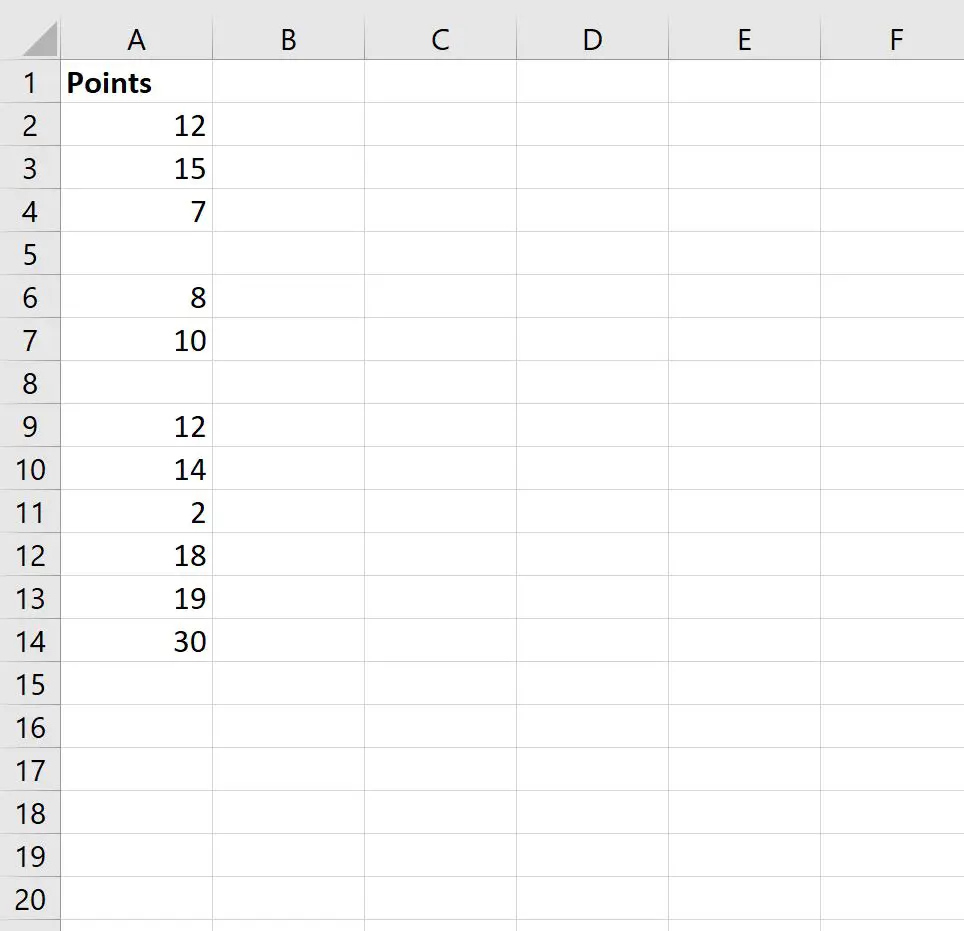
ตอนนี้สมมติว่าเราใช้สูตรต่อไปนี้เพื่อเพิ่ม 10 ให้กับแต่ละค่าในคอลัมน์ A:
= A2 +10
ภาพหน้าจอต่อไปนี้แสดงวิธีใช้สูตรนี้:
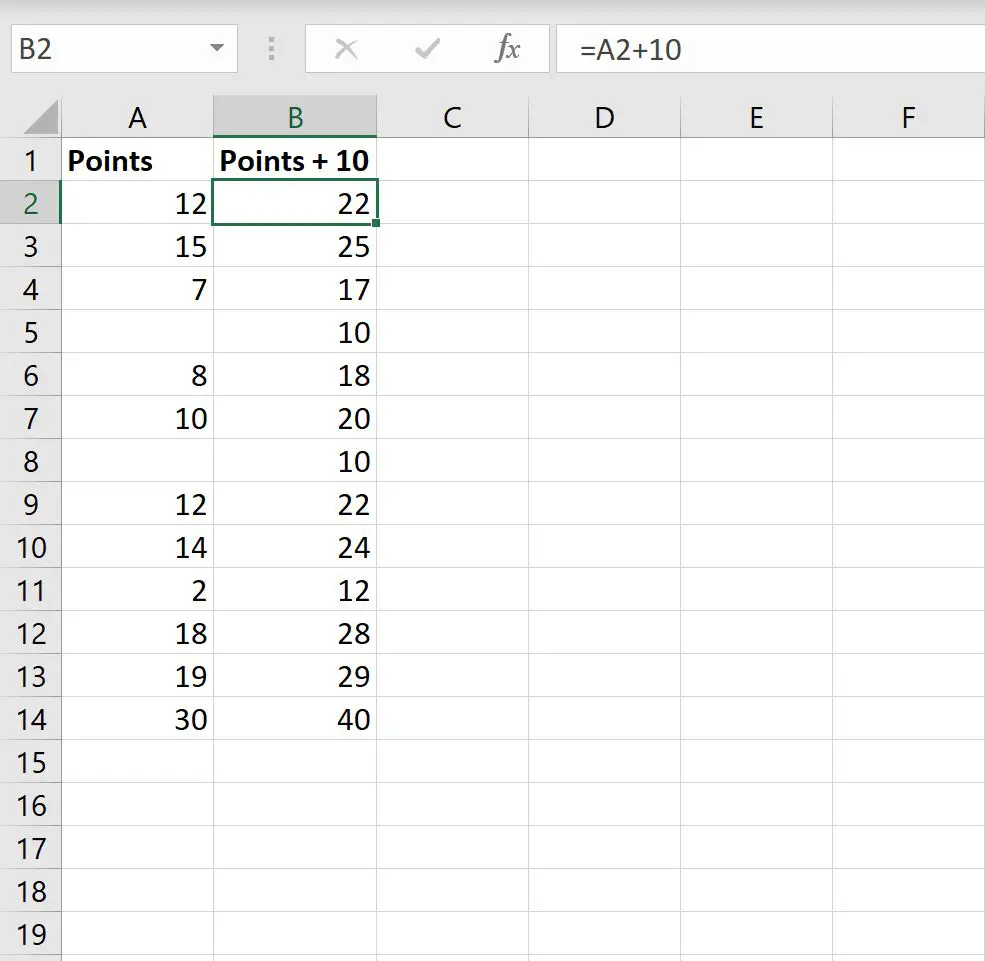
โปรดทราบว่ามีการเพิ่ม 10 ลงในแต่ละเซลล์ในคอลัมน์ A แม้ว่าเซลล์ในคอลัมน์ A จะว่างเปล่าก็ตาม
แต่เราสามารถใช้สูตรต่อไปนี้เพื่อเพิ่ม 10 ลงในแต่ละเซลล์ในคอลัมน์ A และละเว้นเซลล์ว่างทั้งหมด:
=IF( A2 <>"", A2 +10, "")
ภาพหน้าจอต่อไปนี้แสดงวิธีใช้สูตรนี้:
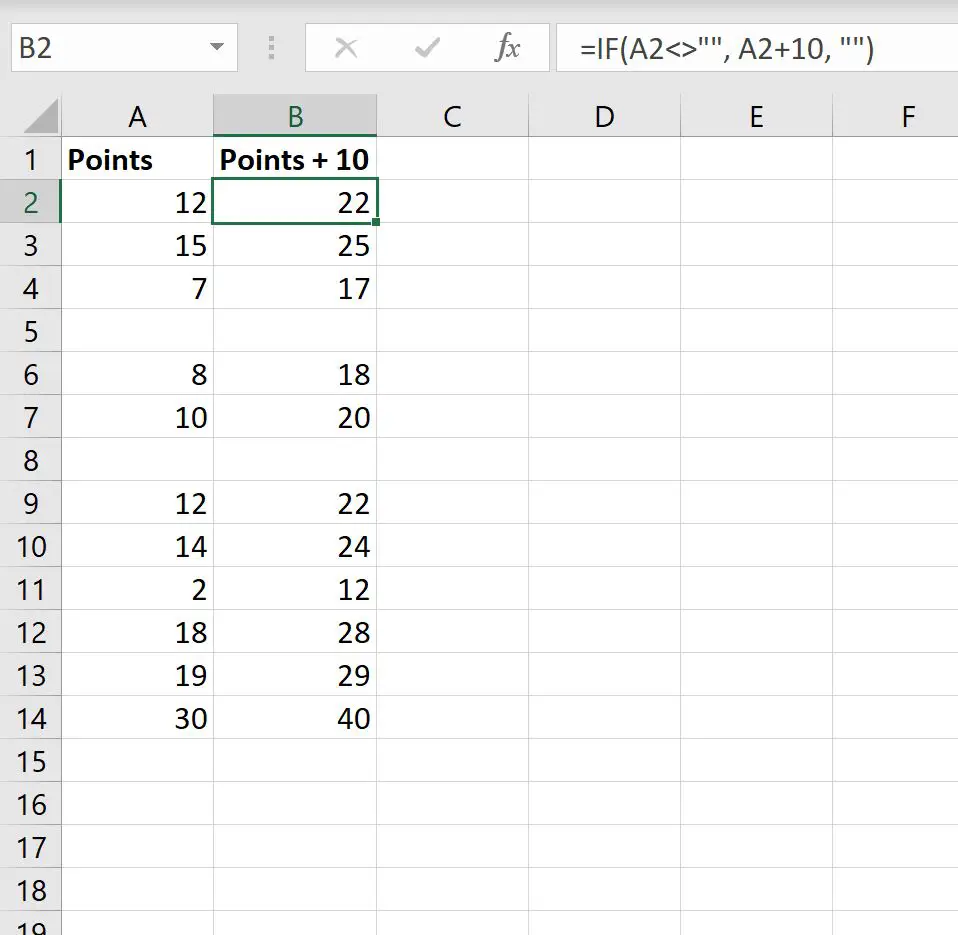
โปรดทราบว่าจะมีการเพิ่ม 10 ลงในแต่ละเซลล์ในคอลัมน์ A ที่ไม่ว่างเปล่าเท่านั้น
ตัวอย่างที่ 2: ละเว้นเซลล์ว่างในหลายคอลัมน์
สมมติว่าเรามีข้อมูลต่อไปนี้ใน Excel ที่แสดงคะแนนและรีบาวด์ที่รวบรวมโดยผู้เล่นบาสเก็ตบอลหลายคน:
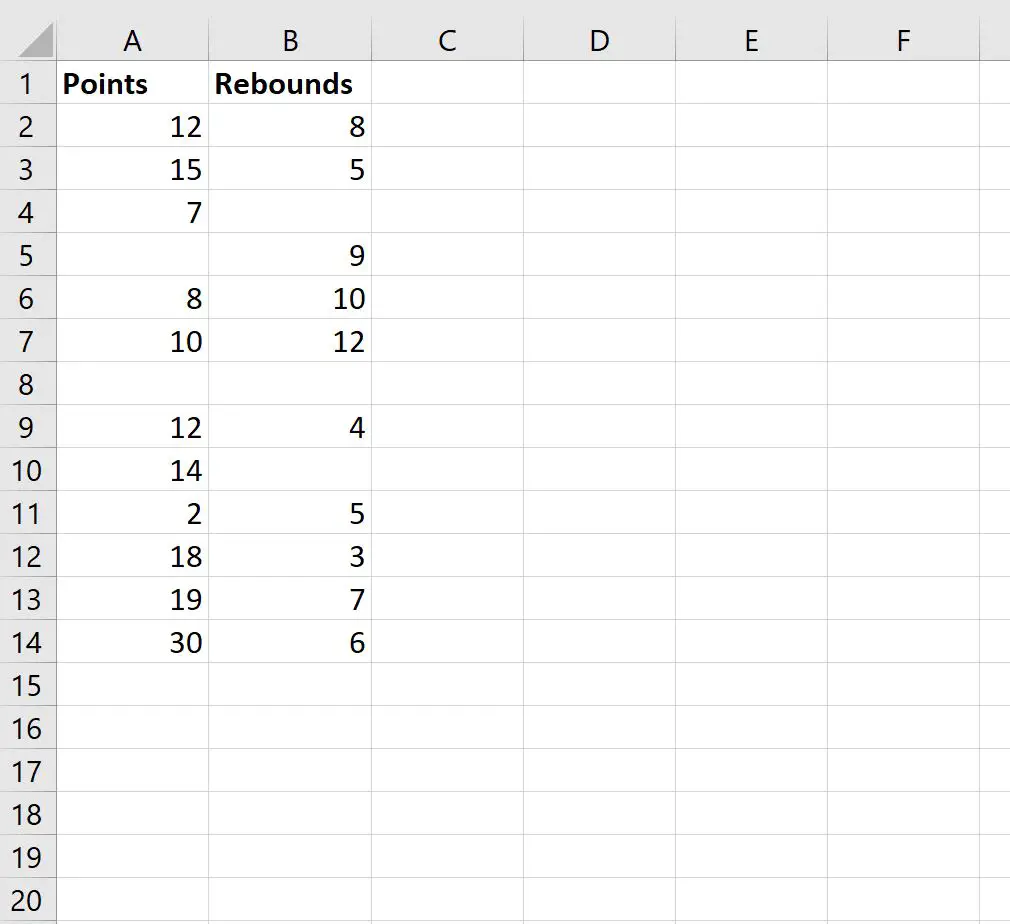
เราสามารถใช้สูตรต่อไปนี้เพื่อเพิ่มค่าในคอลัมน์จุดและรีบาวด์เฉพาะแถวที่ค่าทั้งสองไม่ว่างเปล่า:
=IF(AND( A2 <>"", B2 <>""), A2 + B2 , "")
ภาพหน้าจอต่อไปนี้แสดงวิธีใช้สูตรนี้:
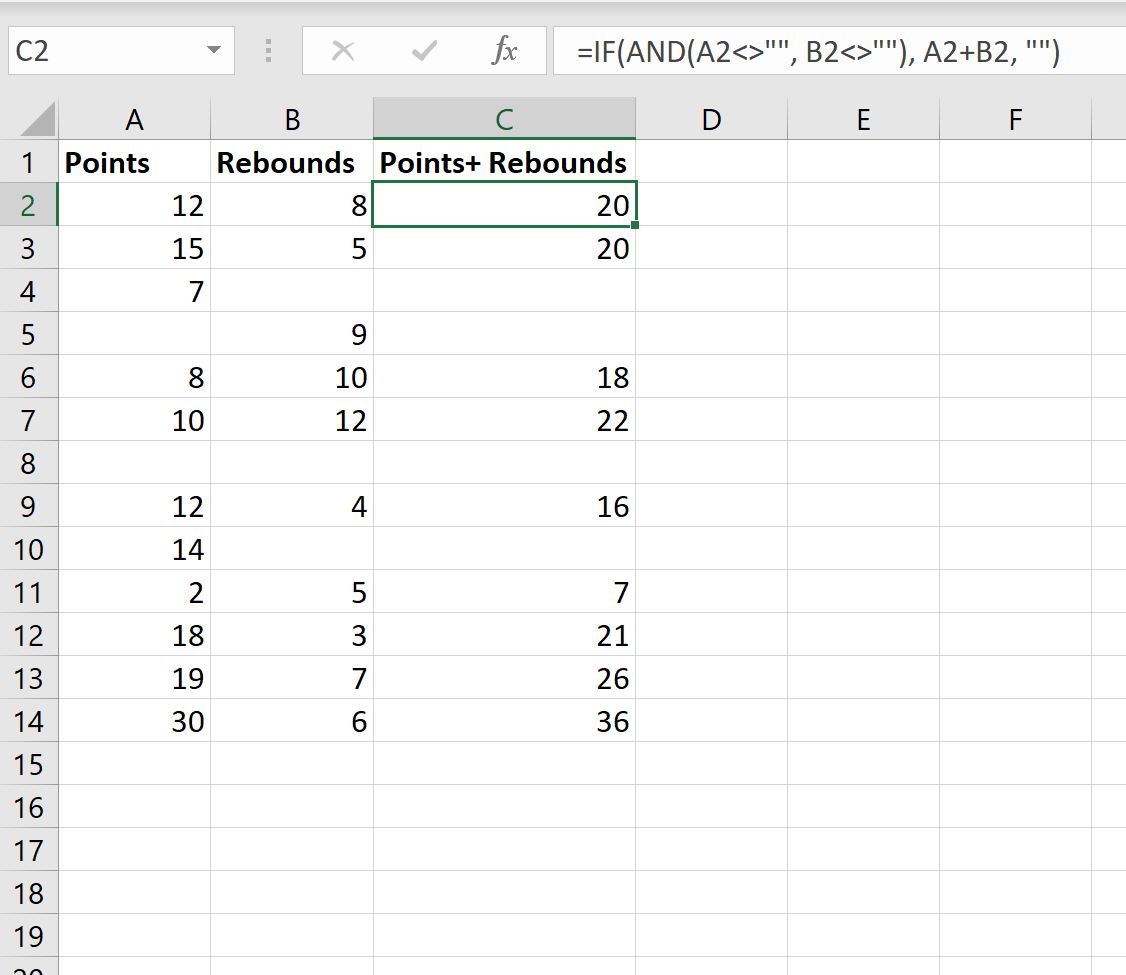
โปรดทราบว่าจะมีการเพิ่มค่าจุดและค่าตีกลับสำหรับแถวที่มีค่าไม่ว่างเปล่าเท่านั้น
แหล่งข้อมูลเพิ่มเติม
บทช่วยสอนต่อไปนี้อธิบายวิธีการทำงานทั่วไปอื่นๆ ใน Excel:
วิธีแทนที่ค่า #N/A ใน Excel
วิธีละเว้นค่า #N/A เมื่อใช้สูตรใน Excel